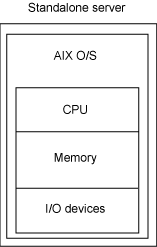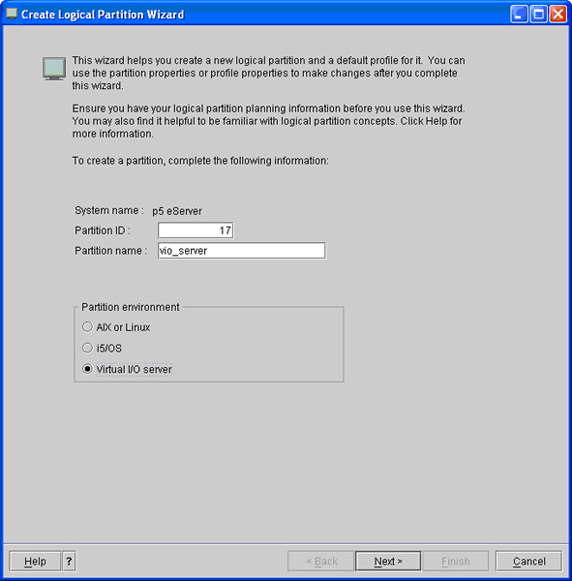IBM p5 服务器逻辑分区介绍
资料简介:
什么是逻辑分区?
逻辑分区 (LPAR) 是划分单个系统的 CPU、内存和其他资源以创建多个单独服务器的能力。每个 LPAR 拥有自己的 CPU、内存和 I/O 设备分配。此类分区是在固件级别而不是在物理资源级别进行的。因此,使用 IBM System p5 服务器,您能够使用 Micro-Partitioning™ 来创建 LPAR——每个 LPAR 分配的物理 CPU 少于一个。
图 1演示了独立服务器只有一个能访问服务器硬件的操作系统的情况。
图 1. 只有一个操作系统的独立服务器
另一方面,System p5 服务器(如图 2 所示)可以拥有多个访问物理系统硬件的操作系统。这是可在所管理的系统上实际配置的情况的极简单表示形式。
图 2. 具有多个操作系统的 System p5 服务器
每个 LPAR 包含自己的操作系统,该操作系统可以是 AIX®、Linux® 或 i5/OS®。在一个 p5 系统上,您只能有一个 Linux 或 i5/OS 分区。
特殊种类的 LPAR:虚拟 I/O 服务器
还存在一种特殊分区,称为“虚拟 I/O 服务器”(Virtual I/O Server,VIO Server)。VIO Server 提供了在多个 LPAR 之间共享 I/O 资源的能力。您在 VIO Server 上定义虚拟以太网和磁盘设备,然后使它们对系统上的其他 LPAR 可用。如果没有共享所管理系统上的 I/O 设备的能力,则每个 LPAR 都将需要自己的专用设备。如果系统上有两个 LPAR,您就至少需要两个以太网卡和两个磁盘控制器。然而,如果您有 15 个 LPAR,您就至少需要 15 个以太网卡和 15 个磁盘控制器。通过使用 VIO LPAR,您可以用数量少得多的以太网卡和磁盘控制器来承载 15 个 LPAR。
当然,如果出于性能的需要,您仍然能够将 I/O 设备专用于某个 AIX 分区。例如,如果您有一个需要大量吞吐量的大型数据库 LPAR,就可以将一个磁盘控制器专用于该 LPAR,以便它不必与其他使用 VIO 磁盘控制器的 LPAR 竞争 I/O 资源。
另一方面,您可能有多个不需要大量数据吞吐量的小型 LPAR。它们就是使用 VIO Server 的理想候选 LPAR,因为其中每个 LPAR 都不会完全利用以太网卡或磁盘控制器的全部容量(请参见图 3)。它们集合起来可以充分利用硬件的容量。
图 3. 使用 VIO Server 的候选 LPAR
所需的其他硬件
除了 System p5 服务器硬件以外,您还需要一个硬件管理控制台(Hardware Management Console,HMC)或集成的虚拟化管理器(Integrated Virtualization Manager,IVM)来管理 LPAR 环境。HMC 是一台运行 Linux 自定义版本的 PC,IBM 已锁定 了该版本,使得客户没有根访问权限,而是只能运行 IBM 提供的管理应用程序。IVM 可作为入门级服务器来使用,在这种情况下,HMC 所增加的成本就微不足道了。IVM 并不提供 HMC 的完整功能。本文假设使用 HMC 吞吐量。
动态逻辑分区
您不仅能够将硬件逻辑地划分为多个 LPAR,而且 IBM 还提供了在分区正常运行时动态添加、删除或在分区之间移动资源的能力。您可以对正在运行的分区添加或删除 CPU、内存或 I/O 槽,而不必首先关闭该 LPAR。动态逻辑分区 (DLPAR) 为您的计算环境提供了大量的灵活性。随着环境条件的改变,您能够通过将硬件资源移动到需要的地方而不中断对 LPAR 的服务来作出反应。使用此特性的选项数不胜数。但是要注意,并非所有应用程序都能够完美地处理 CPU 或内存的删除,因此,当您开始在生产环境中使用此特性之前,需要在您的特定的环境中进行测试。
在本文的其余部分,我将讨论配置一个已安装的 p5 系统所需要遵循的步骤。以本文的篇幅,要想讨论可用于配置 LPAR 系统的所有选项是不可能的。贯穿全文,我将介绍配置基础知识,然后将您指引到为特定组件提供更详细信息的文档。我还假设硬件已安装完成并且已连接到网络。
预备考虑事项
在订购和购买 System p5 服务器之前,需要进行大量的规划。请检查 IBM 规划工具和文档(请参见参考资料)。
在 System p5 服务器上配置 LPAR 之前,您必须首先安装和配置 HMC。有关安装和配置 HMC 的信息,请参阅 IBM Hardware Management Console Best Practices 文档(请参见参考资料)。
您还必须启用 Advanced POWER Virtualization 特性,然后才能在系统上配置 LPAR。
在 HMC 上,打开 Server and Partition 文件夹,然后打开 Server Management 文件夹。
右键单击您想要为其输入验证代码的所管理系统。
选择 Manage On Demand Activations > Virtualization Engine Technologies > Enter Activation Code。
输入 IBM 提供给您的激活代码以启用虚拟化特性。
创建 VIO Server
要对 System p5 服务器分区,VIO Server 并不是必需的。然而,如果您计划在 LPAR 之间共享以太网或磁盘硬件,则必须首先创建一个 VIO Server。如果没有 VIO Server,则每个分区都要求具有专用 I/O 设备。
分区和概要
每个分区都必须至少有一个概要。概要描述该分区的配置。一个分区可以有多个概要,每个概要具有不同的资源配置。例如,月末的处理过程中大量利用某个特定的应用程序。您可以有一个名为 Month_End 的概要,用于紧跟在月末处理之前激活该分区,为该分区分配大量的内存和 CPU。当月末处理完成时,然后可以使用一个名为 Non_Month_End 的概要来激活该分区,为该分区分配少量的内存和 CPU。
创建 VIO Server 分区和概要
在安装 VIO Server 代码之前,您必须在 HMC 上创建一个 VIO Server LPAR 和分区概要。VIO Server 至少需要 16GB 的磁盘空间和 512MB 的 RAM。有关如何确定需要为该分区分配多少 CPU、内存和磁盘空间的帮助信息,请参阅 Virtual I/O Server Performance and Sizing Considerations 文档(请参见参考资料)。下面的步骤将指导您为 VIO Server 创建分区和概要。
在 HMC 上,打开 Server 和 Partition 文件夹,然后打开 Server Management 文件夹。
右键单击想要在其上创建分区的所管理系统,选择 Create,然后选择 Logical Partition。
为您的 VIO Server 提供名称,在 Partition Environment 框中选择 Virtual I/O ServeM 单选按钮,单击 Next(请参见图 4)。
图 4. 创建逻辑分区向导
如果您在该系统上使用工作负载管理,则要决定该服务器是否将包括在某个管理组中。如果是,则将其分配到该组并单击 Next。
为您的分区输入概要名称,并确保未选中 Use all the resources in the system 复选框,如图 5 所示。单击 Next。
图 5. 创建逻辑分区概要
逻辑分区 (LPAR) 是划分单个系统的 CPU、内存和其他资源以创建多个单独服务器的能力。每个 LPAR 拥有自己的 CPU、内存和 I/O 设备分配。此类分区是在固件级别而不是在物理资源级别进行的。因此,使用 IBM System p5 服务器,您能够使用 Micro-Partitioning™ 来创建 LPAR——每个 LPAR 分配的物理 CPU 少于一个。
图 1演示了独立服务器只有一个能访问服务器硬件的操作系统的情况。
图 1. 只有一个操作系统的独立服务器
另一方面,System p5 服务器(如图 2 所示)可以拥有多个访问物理系统硬件的操作系统。这是可在所管理的系统上实际配置的情况的极简单表示形式。
图 2. 具有多个操作系统的 System p5 服务器
每个 LPAR 包含自己的操作系统,该操作系统可以是 AIX®、Linux® 或 i5/OS®。在一个 p5 系统上,您只能有一个 Linux 或 i5/OS 分区。
特殊种类的 LPAR:虚拟 I/O 服务器
还存在一种特殊分区,称为“虚拟 I/O 服务器”(Virtual I/O Server,VIO Server)。VIO Server 提供了在多个 LPAR 之间共享 I/O 资源的能力。您在 VIO Server 上定义虚拟以太网和磁盘设备,然后使它们对系统上的其他 LPAR 可用。如果没有共享所管理系统上的 I/O 设备的能力,则每个 LPAR 都将需要自己的专用设备。如果系统上有两个 LPAR,您就至少需要两个以太网卡和两个磁盘控制器。然而,如果您有 15 个 LPAR,您就至少需要 15 个以太网卡和 15 个磁盘控制器。通过使用 VIO LPAR,您可以用数量少得多的以太网卡和磁盘控制器来承载 15 个 LPAR。
当然,如果出于性能的需要,您仍然能够将 I/O 设备专用于某个 AIX 分区。例如,如果您有一个需要大量吞吐量的大型数据库 LPAR,就可以将一个磁盘控制器专用于该 LPAR,以便它不必与其他使用 VIO 磁盘控制器的 LPAR 竞争 I/O 资源。
另一方面,您可能有多个不需要大量数据吞吐量的小型 LPAR。它们就是使用 VIO Server 的理想候选 LPAR,因为其中每个 LPAR 都不会完全利用以太网卡或磁盘控制器的全部容量(请参见图 3)。它们集合起来可以充分利用硬件的容量。
图 3. 使用 VIO Server 的候选 LPAR
所需的其他硬件
除了 System p5 服务器硬件以外,您还需要一个硬件管理控制台(Hardware Management Console,HMC)或集成的虚拟化管理器(Integrated Virtualization Manager,IVM)来管理 LPAR 环境。HMC 是一台运行 Linux 自定义版本的 PC,IBM 已锁定 了该版本,使得客户没有根访问权限,而是只能运行 IBM 提供的管理应用程序。IVM 可作为入门级服务器来使用,在这种情况下,HMC 所增加的成本就微不足道了。IVM 并不提供 HMC 的完整功能。本文假设使用 HMC 吞吐量。
动态逻辑分区
您不仅能够将硬件逻辑地划分为多个 LPAR,而且 IBM 还提供了在分区正常运行时动态添加、删除或在分区之间移动资源的能力。您可以对正在运行的分区添加或删除 CPU、内存或 I/O 槽,而不必首先关闭该 LPAR。动态逻辑分区 (DLPAR) 为您的计算环境提供了大量的灵活性。随着环境条件的改变,您能够通过将硬件资源移动到需要的地方而不中断对 LPAR 的服务来作出反应。使用此特性的选项数不胜数。但是要注意,并非所有应用程序都能够完美地处理 CPU 或内存的删除,因此,当您开始在生产环境中使用此特性之前,需要在您的特定的环境中进行测试。
在本文的其余部分,我将讨论配置一个已安装的 p5 系统所需要遵循的步骤。以本文的篇幅,要想讨论可用于配置 LPAR 系统的所有选项是不可能的。贯穿全文,我将介绍配置基础知识,然后将您指引到为特定组件提供更详细信息的文档。我还假设硬件已安装完成并且已连接到网络。
预备考虑事项
在订购和购买 System p5 服务器之前,需要进行大量的规划。请检查 IBM 规划工具和文档(请参见参考资料)。
在 System p5 服务器上配置 LPAR 之前,您必须首先安装和配置 HMC。有关安装和配置 HMC 的信息,请参阅 IBM Hardware Management Console Best Practices 文档(请参见参考资料)。
您还必须启用 Advanced POWER Virtualization 特性,然后才能在系统上配置 LPAR。
在 HMC 上,打开 Server and Partition 文件夹,然后打开 Server Management 文件夹。
右键单击您想要为其输入验证代码的所管理系统。
选择 Manage On Demand Activations > Virtualization Engine Technologies > Enter Activation Code。
输入 IBM 提供给您的激活代码以启用虚拟化特性。
创建 VIO Server
要对 System p5 服务器分区,VIO Server 并不是必需的。然而,如果您计划在 LPAR 之间共享以太网或磁盘硬件,则必须首先创建一个 VIO Server。如果没有 VIO Server,则每个分区都要求具有专用 I/O 设备。
分区和概要
每个分区都必须至少有一个概要。概要描述该分区的配置。一个分区可以有多个概要,每个概要具有不同的资源配置。例如,月末的处理过程中大量利用某个特定的应用程序。您可以有一个名为 Month_End 的概要,用于紧跟在月末处理之前激活该分区,为该分区分配大量的内存和 CPU。当月末处理完成时,然后可以使用一个名为 Non_Month_End 的概要来激活该分区,为该分区分配少量的内存和 CPU。
创建 VIO Server 分区和概要
在安装 VIO Server 代码之前,您必须在 HMC 上创建一个 VIO Server LPAR 和分区概要。VIO Server 至少需要 16GB 的磁盘空间和 512MB 的 RAM。有关如何确定需要为该分区分配多少 CPU、内存和磁盘空间的帮助信息,请参阅 Virtual I/O Server Performance and Sizing Considerations 文档(请参见参考资料)。下面的步骤将指导您为 VIO Server 创建分区和概要。
在 HMC 上,打开 Server 和 Partition 文件夹,然后打开 Server Management 文件夹。
右键单击想要在其上创建分区的所管理系统,选择 Create,然后选择 Logical Partition。
为您的 VIO Server 提供名称,在 Partition Environment 框中选择 Virtual I/O ServeM 单选按钮,单击 Next(请参见图 4)。
图 4. 创建逻辑分区向导
如果您在该系统上使用工作负载管理,则要决定该服务器是否将包括在某个管理组中。如果是,则将其分配到该组并单击 Next。
为您的分区输入概要名称,并确保未选中 Use all the resources in the system 复选框,如图 5 所示。单击 Next。
图 5. 创建逻辑分区概要
2008-07-15
浏览5694
下载0
已下载用户的评价
您还未下载该资料,不能发表评价;
查看我的 待评价资源
查看我的 待评价资源
没用
打开 [b]Virtual I/O Adapters[/b] 选项卡(请参见[color=#996699]图 23[/color])。 [b]图 23. Virtual I/O Adapters 选项卡[/b] [b] [attach]461[/attach][/b] 单击 [b]Create server adapter[/b]。 在 [b]Slot connection settings[/b] 区域选择 [b]Only selected client partition can connect[/b]。 选择您刚才创建的 [b]Client partition[/b],并在 [b]Client partition slot[/b] 字段中输入 3。 记下分配给该适配器的 [b]Server slot[/b] 编号 (4) 并单击 [b]OK[/b](请参见[color=#996699]图 24[/color])。 [b]图 24. 记下分配给适配器的 Server slot 编号[/b] [b] [attach]462[/attach][/b] 单击 [b]OK[/b]。 右键单击 [b]VIO Server partition[/b](而非概要)。选择 [b]Dynamic Logical Partitioning[/b] > [b]Virtual Adapter Resources[/b] > [b]Add/Remove[/b],然后重复步骤 3 至 6。 [img]http://www.ibm.com/i/v14/rules/blue_rule.gif[/img] [img]http://www.ibm.com/i/c.gif[/img] [img]http://www.ibm.com/i/c.gif[/img] 配置 VIO Server 中的虚拟 SCSI 设备 您已经在该分区的概要中创建了虚拟 SCSI 设备。现在您必须在 VIO Server 中配置那些设备。 使用 Telnet 或 HMC 终端窗口登录到 VIO Server。 输入 cfgdev,以便 VIO Server 能够看到新的虚拟 SCSI 设备。 创建一个卷组和逻辑卷来包含客户机的 rootvg。这里假设有多个磁盘连接到分配给 VIO Server 的磁盘控制器(请参见[color=#996699]清单 4[/color])。 [b]清单 4. 创建卷组和逻辑卷[/b] mkvg -vg rootvg_clients hdisk1 mklv -lv rvg_client_name rootvg_clients 8G 确定该虚拟 SCSI 设备的 vhost ID(请参见[color=#996699]清单 5[/color])。 [b]清单 5. 确定该虚拟 SCSI 设备的 vhost ID[/b] > lsmap -all SVSA Physloc Client Partition ID --------------- ------------------------------------- ------------------ vhost0 U9117.570.1234567-V1-C3 0x00000007 VTD NO VIRTUAL TARGET DEVICE FOUND 创建虚拟目标设备,用于将 SCSI 设备映射到逻辑卷(请参见[color=#996699]清单 6[/color])。 [b]清单 6. 创建虚拟目标设备[/b] mkvdev -vdev rvg_client_name -vadapter vhost0 -dev vclientrvg [b]向 AIX 分区和概要添加虚拟 SCSI 设备[/b] 既然已经在 VIO Server 中定义了虚拟设备,下面可以为 AIX 分区定义它们了。 在 HMC 上打开 AIX 分区的概要(请参见[color=#996699]图 25[/color])。 [b]图 25. HMC 上的 AIX 分区概要[/b] [b] [attach]463[/attach][/b] 打开 Virtual I/O Adapters 选项卡(请参见[color=#996699]图 26[/color])。 [b]图 26. Virtual I/O Adapters 选项卡[/b] [b] [attach]464[/attach][/b] 单击 [b]Create client adapter[/b]。 在 Server partition 下拉框中选择 [b]VIO Server[/b]。 在 Server partition slot 字段中输入 [b]4[/b]。 单击 [b]OK[/b](请参见[color=#996699]图 27[/color])。 [b]图 27. 客户机适配器属性[/b] [b] [attach]465[/attach][/b] 将该适配器标记为 [b]Required[/b](请参见[color=#996699]图 28[/color])。 [b]图 28. 将该适配器标记为 Required[/b] [b] [attach]466[/attach][/b] 单击 [b]OK[/b]。 [b]在该 LPAR 上安装 AIX 操作系统[/b] 现在您可以开始将 AIX 操作系统安装到您的逻辑分区中了。 插入 AIX 5L 安装介质的第一张 CD。您必须使用 Version 5.3 或更高版本才能利用 Micro-Partitioning。 右键单击 [b]partition[/b] 并选择 [b]Activate[/b](请参见[color=#996699]图 29[/color])。 [b]图 29. 激活逻辑分区[/b] [b] [attach]467[/attach][/b] 单击 [b]Advanced[/b]。 在 [b]Boot mode[/b] 部分选择 [b]SMS[/b] 并单击 [b]OK[/b](请参见[color=#996699]图 30[/color])。 [b]图 30. 高级激活设置[/b] [b] [attach]468[/attach][/b] 选择 [b]Open a terminal window[/b] 或 [b]console session[/b](请参见[color=#996699]图 31[/color])。 [b]图 31. 激活逻辑分区[/b] [b] [attach]469[/attach][/b] 单击 [b]OK[/b],此时会打开一个终端窗口。 从此时起,它就是一个正常的 AIX 安装了。SMS 和安装菜单与独立服务器完全相同。
打开 [b]Virtual I/O Adapters[/b] 选项卡(请参见[color=#996699]图 23[/color])。 [b]图 23. Virtual I/O Adapters 选项卡[/b] [b] [attach]461[/attach][/b] 单击 [b]Create server adapter[/b]。 在 [b]Slot connection settings[/b] 区域选择 [b]Only selected client partition can connect[/b]。 选择您刚才创建的 [b]Client partition[/b],并在 [b]Client partition slot[/b] 字段中输入 3。 记下分配给该适配器的 [b]Server slot[/b] 编号 (4) 并单击 [b]OK[/b](请参见[color=#996699]图 24[/color])。 [b]图 24. 记下分配给适配器的 Server slot 编号[/b] [b] [attach]462[/attach][/b] 单击 [b]OK[/b]。 右键单击 [b]VIO Server partition[/b](而非概要)。选择 [b]Dynamic Logical Partitioning[/b] > [b]Virtual Adapter Resources[/b] > [b]Add/Remove[/b],然后重复步骤 3 至 6。 [img]http://www.ibm.com/i/v14/rules/blue_rule.gif[/img] [img]http://www.ibm.com/i/c.gif[/img] [img]http://www.ibm.com/i/c.gif[/img] 配置 VIO Server 中的虚拟 SCSI 设备 您已经在该分区的概要中创建了虚拟 SCSI 设备。现在您必须在 VIO Server 中配置那些设备。 使用 Telnet 或 HMC 终端窗口登录到 VIO Server。 输入 cfgdev,以便 VIO Server 能够看到新的虚拟 SCSI 设备。 创建一个卷组和逻辑卷来包含客户机的 rootvg。这里假设有多个磁盘连接到分配给 VIO Server 的磁盘控制器(请参见[color=#996699]清单 4[/color])。 [b]清单 4. 创建卷组和逻辑卷[/b] mkvg -vg rootvg_clients hdisk1 mklv -lv rvg_client_name rootvg_clients 8G 确定该虚拟 SCSI 设备的 vhost ID(请参见[color=#996699]清单 5[/color])。 [b]清单 5. 确定该虚拟 SCSI 设备的 vhost ID[/b] > lsmap -all SVSA Physloc Client Partition ID --------------- ------------------------------------- ------------------ vhost0 U9117.570.1234567-V1-C3 0x00000007 VTD NO VIRTUAL TARGET DEVICE FOUND 创建虚拟目标设备,用于将 SCSI 设备映射到逻辑卷(请参见[color=#996699]清单 6[/color])。 [b]清单 6. 创建虚拟目标设备[/b] mkvdev -vdev rvg_client_name -vadapter vhost0 -dev vclientrvg [b]向 AIX 分区和概要添加虚拟 SCSI 设备[/b] 既然已经在 VIO Server 中定义了虚拟设备,下面可以为 AIX 分区定义它们了。 在 HMC 上打开 AIX 分区的概要(请参见[color=#996699]图 25[/color])。 [b]图 25. HMC 上的 AIX 分区概要[/b] [b] [attach]463[/attach][/b] 打开 Virtual I/O Adapters 选项卡(请参见[color=#996699]图 26[/color])。 [b]图 26. Virtual I/O Adapters 选项卡[/b] [b] [attach]464[/attach][/b] 单击 [b]Create client adapter[/b]。 在 Server partition 下拉框中选择 [b]VIO Server[/b]。 在 Server partition slot 字段中输入 [b]4[/b]。 单击 [b]OK[/b](请参见[color=#996699]图 27[/color])。 [b]图 27. 客户机适配器属性[/b] [b] [attach]465[/attach][/b] 将该适配器标记为 [b]Required[/b](请参见[color=#996699]图 28[/color])。 [b]图 28. 将该适配器标记为 Required[/b] [b] [attach]466[/attach][/b] 单击 [b]OK[/b]。 [b]在该 LPAR 上安装 AIX 操作系统[/b] 现在您可以开始将 AIX 操作系统安装到您的逻辑分区中了。 插入 AIX 5L 安装介质的第一张 CD。您必须使用 Version 5.3 或更高版本才能利用 Micro-Partitioning。 右键单击 [b]partition[/b] 并选择 [b]Activate[/b](请参见[color=#996699]图 29[/color])。 [b]图 29. 激活逻辑分区[/b] [b] [attach]467[/attach][/b] 单击 [b]Advanced[/b]。 在 [b]Boot mode[/b] 部分选择 [b]SMS[/b] 并单击 [b]OK[/b](请参见[color=#996699]图 30[/color])。 [b]图 30. 高级激活设置[/b] [b] [attach]468[/attach][/b] 选择 [b]Open a terminal window[/b] 或 [b]console session[/b](请参见[color=#996699]图 31[/color])。 [b]图 31. 激活逻辑分区[/b] [b] [attach]469[/attach][/b] 单击 [b]OK[/b],此时会打开一个终端窗口。 从此时起,它就是一个正常的 AIX 安装了。SMS 和安装菜单与独立服务器完全相同。
没用
[b]使用 HMC 来安装 VIO Server [/b]在安装 VIO Server 代码前,您需要知道服务器的网络配置数据。 将 VIO Server CD 或 DVD 插入 HMC 的 DVD 驱动器。 在 HMC 的命令行输入 installios 来调用安装向导,您可以在该向导中通过回答提示来安装 VIO Server 代码。 或者,使用 [color=#996699]清单 1[/color] 中的命令可以安装该代码而不用回答向导提示。-n 选项告诉安装程序不要配置网络接口。您将人工配置网络接口。 [b]清单 1. 在无向导提示情况下安装 VIO Server 代码的命令[/b] installios -p partition_name -i ipaddress -S subnet_mask -g gateway -d /dev/cdrom -s managed_system_name -m mac_address -r profile_name -n -P network_communication_speed -D duplex_value 当安装完成时,在 HMC 上打开一个到该分区的终端窗口。 作为 [b]padmin[/b] 登录并选择新密码。 在使用 VIO Server 前,您必须接受许可协议。 若要查看许可协议,请在命令行输入 license -ls。 要接受许可协议,请输入 license -accept。 [b]配置 VIO Server 的网络接口[/b] 为了与其他 LPAR 共享 VIO Server 的网络接口,您将不配置物理网络适配器。前面,您在 VIO Server 的概要中创建了两个以太网适配器。因此,现在您的 LPAR 中有三个以太网设备: [list] [*]ent0 是物理适配器。[*]ent1 是第一个虚拟适配器(已选中“Access external network”)。[*]ent2 是第二个虚拟适配器(未选中“Access external network”)。[/list] 创建一个共享以太网适配器 (Shared Ethernet Adapter, SEA),它允许 VIO Server 访问网络,同时还允许其他 LPAR 使用其物理适配器来访问网络(请参见[color=#996699]清单 2[/color])。 [b]清单 2. 创建 SEA[/b] mkvdev -sea ent0 -vadapter ent1 -default ent1 -defaultid 1 使用其网络配置设置来配置第二个虚拟适配器。它使用刚才创建的 SEA,通过物理网络适配器来访问公共网络(请参见[color=#996699]清单 3[/color])。 [b]清单 3. 配置第二个虚拟适配器[/b] mktcpip -hostname vio_lpar_hostname -inetaddr ipaddress -interface en2 -netmask subnet_mask -gateway gateway -nsrvaddr dns_name_server -nsrvdomain dns_domain [img]http://www.ibm.com/i/v14/rules/blue_rule.gif[/img] [img]http://www.ibm.com/i/c.gif[/img] [img]http://www.ibm.com/i/c.gif[/img] 创建 AIX 分区 现在您将创建一个 AIX 分区,它使用 VIO Server 的 SEA 来访问网络。它还将其 rootvg 寄宿在 VIO LPAR 上。 [b]创建 AIX 服务器分区和概要[/b] 除了下面的变化以外,创建 AIX 分区和概要的步骤与[color=#996699]创建VIO Server 分区和概要[/color]部分中的步骤完全相同。 在步骤 3 中,在 [b]Partition environment[/b] 部分选择 [b]AIX[/b] 或 [b]Linux[/b] 而不是 [b]Virtual I/O Server[/b](请参见[color=#996699]图 18[/color])。 [b]图 18. 针对 AIX 的“创建逻辑分区向导”[/b] [attach]456[/attach] 在步骤 10 中,仅选择您的 CD/DVD 设备所连接到的存储总线并单击 [b]Next[/b](请参见[color=#996699]图 19[/color])。 [b]图 19. 为分区概要选择 I/O 组件[/b] [b] [attach]457[/attach][/b] 在步骤 13 中,仅创建一个虚拟以太网适配器,并且不选中 [b]Access external network[/b]。确保它使用“Virtual LAN ID”值 1(请参见[color=#996699]图 20[/color])。 [b]图 20. 创建一个虚拟以太网适配器[/b] [b] [attach]458[/attach][/b] 选中 [b]Required[/b] 复选框(请参见[color=#996699]图 21[/color])。 [b]图 21. 选中 Required 复选框[/b] [b] [attach]459[/attach][/b] [b] 向 VIO 分区和概要添加虚拟 SCSI 设备 [/b] 此时还没有对 AIX 分区可用的虚拟磁盘设备。您现在必须在 VIO Server 分区概要中配置这些设备。 在 HMC 上打开 VIO 分区的概要(请参见[color=#996699]图 22[/color])。 [b]图 22. VIO 分区的概要[/b] [b] [attach]460[/attach][/b]
[b]使用 HMC 来安装 VIO Server [/b]在安装 VIO Server 代码前,您需要知道服务器的网络配置数据。 将 VIO Server CD 或 DVD 插入 HMC 的 DVD 驱动器。 在 HMC 的命令行输入 installios 来调用安装向导,您可以在该向导中通过回答提示来安装 VIO Server 代码。 或者,使用 [color=#996699]清单 1[/color] 中的命令可以安装该代码而不用回答向导提示。-n 选项告诉安装程序不要配置网络接口。您将人工配置网络接口。 [b]清单 1. 在无向导提示情况下安装 VIO Server 代码的命令[/b] installios -p partition_name -i ipaddress -S subnet_mask -g gateway -d /dev/cdrom -s managed_system_name -m mac_address -r profile_name -n -P network_communication_speed -D duplex_value 当安装完成时,在 HMC 上打开一个到该分区的终端窗口。 作为 [b]padmin[/b] 登录并选择新密码。 在使用 VIO Server 前,您必须接受许可协议。 若要查看许可协议,请在命令行输入 license -ls。 要接受许可协议,请输入 license -accept。 [b]配置 VIO Server 的网络接口[/b] 为了与其他 LPAR 共享 VIO Server 的网络接口,您将不配置物理网络适配器。前面,您在 VIO Server 的概要中创建了两个以太网适配器。因此,现在您的 LPAR 中有三个以太网设备: [list] [*]ent0 是物理适配器。[*]ent1 是第一个虚拟适配器(已选中“Access external network”)。[*]ent2 是第二个虚拟适配器(未选中“Access external network”)。[/list] 创建一个共享以太网适配器 (Shared Ethernet Adapter, SEA),它允许 VIO Server 访问网络,同时还允许其他 LPAR 使用其物理适配器来访问网络(请参见[color=#996699]清单 2[/color])。 [b]清单 2. 创建 SEA[/b] mkvdev -sea ent0 -vadapter ent1 -default ent1 -defaultid 1 使用其网络配置设置来配置第二个虚拟适配器。它使用刚才创建的 SEA,通过物理网络适配器来访问公共网络(请参见[color=#996699]清单 3[/color])。 [b]清单 3. 配置第二个虚拟适配器[/b] mktcpip -hostname vio_lpar_hostname -inetaddr ipaddress -interface en2 -netmask subnet_mask -gateway gateway -nsrvaddr dns_name_server -nsrvdomain dns_domain [img]http://www.ibm.com/i/v14/rules/blue_rule.gif[/img] [img]http://www.ibm.com/i/c.gif[/img] [img]http://www.ibm.com/i/c.gif[/img] 创建 AIX 分区 现在您将创建一个 AIX 分区,它使用 VIO Server 的 SEA 来访问网络。它还将其 rootvg 寄宿在 VIO LPAR 上。 [b]创建 AIX 服务器分区和概要[/b] 除了下面的变化以外,创建 AIX 分区和概要的步骤与[color=#996699]创建VIO Server 分区和概要[/color]部分中的步骤完全相同。 在步骤 3 中,在 [b]Partition environment[/b] 部分选择 [b]AIX[/b] 或 [b]Linux[/b] 而不是 [b]Virtual I/O Server[/b](请参见[color=#996699]图 18[/color])。 [b]图 18. 针对 AIX 的“创建逻辑分区向导”[/b] [attach]456[/attach] 在步骤 10 中,仅选择您的 CD/DVD 设备所连接到的存储总线并单击 [b]Next[/b](请参见[color=#996699]图 19[/color])。 [b]图 19. 为分区概要选择 I/O 组件[/b] [b] [attach]457[/attach][/b] 在步骤 13 中,仅创建一个虚拟以太网适配器,并且不选中 [b]Access external network[/b]。确保它使用“Virtual LAN ID”值 1(请参见[color=#996699]图 20[/color])。 [b]图 20. 创建一个虚拟以太网适配器[/b] [b] [attach]458[/attach][/b] 选中 [b]Required[/b] 复选框(请参见[color=#996699]图 21[/color])。 [b]图 21. 选中 Required 复选框[/b] [b] [attach]459[/attach][/b] [b] 向 VIO 分区和概要添加虚拟 SCSI 设备 [/b] 此时还没有对 AIX 分区可用的虚拟磁盘设备。您现在必须在 VIO Server 分区概要中配置这些设备。 在 HMC 上打开 VIO 分区的概要(请参见[color=#996699]图 22[/color])。 [b]图 22. VIO 分区的概要[/b] [b] [attach]460[/attach][/b]
没用
在分配 I/O 设备时,一个设备可以出现在多个概要中,但一次只能将它分配给一个分区。 若要将某个设备分配到概要,您要突出显示该设备,然后单击 [b]Add as required[/b] 或 [b]Add as desired[/b]。 [list] [*][b]Add as required[/b]:如果必须存在此设备该分区才能正常工作,则使用此选项。如果在激活此分区时已将该设备分配给其他分区,则此分区将不会启动。[*][b]Add as desired[/b]:如果此设备对于该分区的正常工作并不关键,则使用此选项。如果在激活此分区时已将该设备分配给其他分区,则此分区仍然会启动。[/list] 添加此分区所需的所有 I/O 设备以后,单击 [b]Next[/b](请参见[color=#996699]图 11[/color])。 [b]图 11. 添加 I/O 设备[/b] [attach]449[/attach] I/O Pool 面板用于 i5/OS,所以对于 VIO Server、AIX 和 Linux 分区,可忽略该面板。单击 [b]Next[/b]。 选择 [b]Yes, I want to specify virtual I/O adapters[/b],然后单击 [b]Next[/b]。 现在您可以创建可由这个以及系统上的其他分区所使用的虚拟 I/O 设备。您会注意到已经自动创建了两个虚拟串行设备(请参见[color=#996699]图 12[/color])。 [b]图 12. 创建虚拟 I/O 设备[/b] [b] [attach]450[/attach][/b] 如果打算与其他 LPAR 共享 VIO Server 中的磁盘资源,您需要创建虚拟 SCSI 适配器。不过,我将在您配置 AIX 分区时介绍用于完成此任务的步骤。 单击 [b]Ethernet[/b] 选项卡。 单击 [b]Create adapter[/b](请参见[color=#996699]图 13[/color])。 [b]图 13. 创建虚拟 SCSI 适配器[/b] [b] [attach]451[/attach][/b] 选中 [b]Access external network 和 IEEE 802.1Q compatible adapter[/b],并暂且接受所提供的缺省设置。单击 [b]OK[/b](请参见[color=#996699]图 14[/color])。 [b]图 14. 虚拟以太网适配器的设置[/b] [attach]452[/attach] 单击 [b]Create adapter[/b]。 选中 [b]IEEE 802.1Q compatible adapter[/b] 并单击 [b]OK[/b]。 同时选中两个虚拟以太网适配器所对应的 [b]Required[/b] 复选框(参见[color=#996699]图 15[/color])。 Maximum virtual adapters 的缺省值为 10。除非您有一个小型托管系统或不打算广泛利用 VIO Server,否则此值就太小了。请根据您的系统计划将其增加到某个更大的值。 单击 [b]Next[/b]。 [b]图 15. 虚拟以太网适配器的设置值[/b] [b] [attach]453[/attach][/b] [b]Power Controlling Partitions[/b] 仅用于 eServer™ i5 系统,所以请单击 [b]Next[/b]。 请参见[color=#996699]图 16[/color]以了解可选的设置。 [b]Enable connection monitoring[/b]:若选中,则启用对 HMC 与分区之间的连接的监视。 [b]Automatically start with managed system[/b]:若选中,则该分区将在所管理系统通电时自动激活。 [b]Enable redundant error path reporting[/b]:若选中,则除了服务处理器中已经存在的路径外,还通过此 LPAR 向 HMC 报告常见服务器硬件错误。 [b]Boot modes[/b]:选择缺省启动模式。这可以在 LPAR 激活时覆盖,因此请接受缺省设置 [b]Normal[/b]。 单击 [b]Next[/b]。 [b]图 16. 分区概要的可选设置[/b] [b] [attach]454[/attach][/b] 检查 [b]Profile Summary[/b] 并单击 [b]Finish[/b](请参见[color=#996699]图 17[/color])。 [b]图 17. 概要摘要[/b] [attach]455[/attach] [[i] 本帖最后由 小红书 于 2008-7-15 17:03 编辑 [/i]]
在分配 I/O 设备时,一个设备可以出现在多个概要中,但一次只能将它分配给一个分区。 若要将某个设备分配到概要,您要突出显示该设备,然后单击 [b]Add as required[/b] 或 [b]Add as desired[/b]。 [list] [*][b]Add as required[/b]:如果必须存在此设备该分区才能正常工作,则使用此选项。如果在激活此分区时已将该设备分配给其他分区,则此分区将不会启动。[*][b]Add as desired[/b]:如果此设备对于该分区的正常工作并不关键,则使用此选项。如果在激活此分区时已将该设备分配给其他分区,则此分区仍然会启动。[/list] 添加此分区所需的所有 I/O 设备以后,单击 [b]Next[/b](请参见[color=#996699]图 11[/color])。 [b]图 11. 添加 I/O 设备[/b] [attach]449[/attach] I/O Pool 面板用于 i5/OS,所以对于 VIO Server、AIX 和 Linux 分区,可忽略该面板。单击 [b]Next[/b]。 选择 [b]Yes, I want to specify virtual I/O adapters[/b],然后单击 [b]Next[/b]。 现在您可以创建可由这个以及系统上的其他分区所使用的虚拟 I/O 设备。您会注意到已经自动创建了两个虚拟串行设备(请参见[color=#996699]图 12[/color])。 [b]图 12. 创建虚拟 I/O 设备[/b] [b] [attach]450[/attach][/b] 如果打算与其他 LPAR 共享 VIO Server 中的磁盘资源,您需要创建虚拟 SCSI 适配器。不过,我将在您配置 AIX 分区时介绍用于完成此任务的步骤。 单击 [b]Ethernet[/b] 选项卡。 单击 [b]Create adapter[/b](请参见[color=#996699]图 13[/color])。 [b]图 13. 创建虚拟 SCSI 适配器[/b] [b] [attach]451[/attach][/b] 选中 [b]Access external network 和 IEEE 802.1Q compatible adapter[/b],并暂且接受所提供的缺省设置。单击 [b]OK[/b](请参见[color=#996699]图 14[/color])。 [b]图 14. 虚拟以太网适配器的设置[/b] [attach]452[/attach] 单击 [b]Create adapter[/b]。 选中 [b]IEEE 802.1Q compatible adapter[/b] 并单击 [b]OK[/b]。 同时选中两个虚拟以太网适配器所对应的 [b]Required[/b] 复选框(参见[color=#996699]图 15[/color])。 Maximum virtual adapters 的缺省值为 10。除非您有一个小型托管系统或不打算广泛利用 VIO Server,否则此值就太小了。请根据您的系统计划将其增加到某个更大的值。 单击 [b]Next[/b]。 [b]图 15. 虚拟以太网适配器的设置值[/b] [b] [attach]453[/attach][/b] [b]Power Controlling Partitions[/b] 仅用于 eServer™ i5 系统,所以请单击 [b]Next[/b]。 请参见[color=#996699]图 16[/color]以了解可选的设置。 [b]Enable connection monitoring[/b]:若选中,则启用对 HMC 与分区之间的连接的监视。 [b]Automatically start with managed system[/b]:若选中,则该分区将在所管理系统通电时自动激活。 [b]Enable redundant error path reporting[/b]:若选中,则除了服务处理器中已经存在的路径外,还通过此 LPAR 向 HMC 报告常见服务器硬件错误。 [b]Boot modes[/b]:选择缺省启动模式。这可以在 LPAR 激活时覆盖,因此请接受缺省设置 [b]Normal[/b]。 单击 [b]Next[/b]。 [b]图 16. 分区概要的可选设置[/b] [b] [attach]454[/attach][/b] 检查 [b]Profile Summary[/b] 并单击 [b]Finish[/b](请参见[color=#996699]图 17[/color])。 [b]图 17. 概要摘要[/b] [attach]455[/attach] [[i] 本帖最后由 小红书 于 2008-7-15 17:03 编辑 [/i]]
没用
输入您确定对系统适当的内存量(请参见[color=#996699]图 6[/color])。最好将最大内存量设置为大于最低或所需内存量,以便您能在以后根据需要动态添加内存。然而,如果将它设置的太大,则可能会由于为该分区创建的页表大小而浪费所管理系统上的宝贵内存资源。表 1(在[color=#996699]图 7[/color] 中)显示了基于最大分区内存值来分配的页表空间大小。 [b]图 6. 为系统指定内存[/b] [b] [attach]444[/attach][/b] [b] 图 7. 页表空间 [/b] [b] [attach]445[/attach] [/b] 选择 [b]Shared[/b] 可从共享处理池为 LPAR 分配处理单元(请参见[color=#996699]图 8[/color])。选择 [b]Dedicated[/b] 可向 LPAR 分配整个处理器。大多数人在 CPU 面板上选择 [b]Shared[/b],以便能够利用 Micro-Partitioning。然而,如果您的环境需要的话,您可以选择 [b]Dedicated[/b]。下面的说明假设您选择了 [b]Shared[/b]。 [b]图 8. 为 LPAR 分配处理单元[/b] [b] [attach]446[/attach][/b] 输入最低、所需和最大处理单元 (CPU) 数量(请参见[color=#996699]图 9[/color])。 Minimum processing units:激活该概要时必须在系统上可用的处理单元数量。如果此处理单元数量在系统上不可用,则该 LPAR 就不会启动。此外,您将不能从 LPAR 删除该数量以下的处理单元。 Desired processing units:将在激活时交付给该 LPAR 的处理单元数量(如果可用的话)。 Maximum processing units:可以动态交付给该 LPAR 的最大处理单元数量。 [b]图 9. 输入处理单元数量[/b] [attach]447[/attach] 选择 [b]Advanced[/b] 按钮。此面板包括两个部分: Sharing modes——Capped 或 Uncapped。Capped 禁止 LPAR 使用除当前分配给它的以外的更多处理单元。如果为某个 LPAR 分配了 1.5 个处理单元,但是工作负载需要 2.2 个单元,则该 LPAR 将不可以使用其他单元——即使那些单元在共享处理器池中可用。Uncapped 允许 LPAR 使用除当前分配给它的以外的更多处理单元。在此例中,该 LPAR 将能使用工作负载所需的 0.7 个附加处理单元。如果选择 Uncapped,您需要为该 LPAR 提供 Weight 值。当共享池被完全使用时,具有更高 Weight 值的 LPAR 将获得更高的优先级。 Virtual processors 告诉 LPAR 的操作系统它具有多少物理处理器。操作系统无法使用某个处理器的部分,因此您必须以整数告诉它所能使用的处理器数量。此外,虚拟处理器的数量限制了某个 LPAR 所能使用的物理处理器数量。例如,如果您为某个 LPAR 提供两个虚拟处理器,那么即使 Maximum processing units 大于 2,它也无法使用两个以上的物理处理器。 [list] [*]Minimum number of virtual processors:分配给 LPAR 的每个物理处理器部分都必须至少有一个虚拟处理器。例如,如果您为该 LPAR 分配 2.5 个处理单元,则最低虚拟处理器数量为 3。[*]Desired number of virtual processors:对于分配给 LPAR 的处理单元,您可以每隔 0.1 个单元分配一个虚拟处理器。不存在用于此配置设置的推荐值。您需要反复试验来确定最适合应用程序的设置。[*]Maximum number of virtual processors:每个处理单元最多只能有 10 个虚拟处理器。因此,您不能分配大于 Maximum processing units 的 10 倍的值。[/list] 选择 [b]OK[/b],然后选择 [b]Next[/b](请参见[color=#996699]图 10[/color])。 [b]图 10. 高级处理设置[/b] [b] [attach]448[/attach][/b] 此时将向您显示系统上已安装的 I/O 设备。 对于该 VIO Server,您必须至少分配一个存储控制器和一个以太网卡。
输入您确定对系统适当的内存量(请参见[color=#996699]图 6[/color])。最好将最大内存量设置为大于最低或所需内存量,以便您能在以后根据需要动态添加内存。然而,如果将它设置的太大,则可能会由于为该分区创建的页表大小而浪费所管理系统上的宝贵内存资源。表 1(在[color=#996699]图 7[/color] 中)显示了基于最大分区内存值来分配的页表空间大小。 [b]图 6. 为系统指定内存[/b] [b] [attach]444[/attach][/b] [b] 图 7. 页表空间 [/b] [b] [attach]445[/attach] [/b] 选择 [b]Shared[/b] 可从共享处理池为 LPAR 分配处理单元(请参见[color=#996699]图 8[/color])。选择 [b]Dedicated[/b] 可向 LPAR 分配整个处理器。大多数人在 CPU 面板上选择 [b]Shared[/b],以便能够利用 Micro-Partitioning。然而,如果您的环境需要的话,您可以选择 [b]Dedicated[/b]。下面的说明假设您选择了 [b]Shared[/b]。 [b]图 8. 为 LPAR 分配处理单元[/b] [b] [attach]446[/attach][/b] 输入最低、所需和最大处理单元 (CPU) 数量(请参见[color=#996699]图 9[/color])。 Minimum processing units:激活该概要时必须在系统上可用的处理单元数量。如果此处理单元数量在系统上不可用,则该 LPAR 就不会启动。此外,您将不能从 LPAR 删除该数量以下的处理单元。 Desired processing units:将在激活时交付给该 LPAR 的处理单元数量(如果可用的话)。 Maximum processing units:可以动态交付给该 LPAR 的最大处理单元数量。 [b]图 9. 输入处理单元数量[/b] [attach]447[/attach] 选择 [b]Advanced[/b] 按钮。此面板包括两个部分: Sharing modes——Capped 或 Uncapped。Capped 禁止 LPAR 使用除当前分配给它的以外的更多处理单元。如果为某个 LPAR 分配了 1.5 个处理单元,但是工作负载需要 2.2 个单元,则该 LPAR 将不可以使用其他单元——即使那些单元在共享处理器池中可用。Uncapped 允许 LPAR 使用除当前分配给它的以外的更多处理单元。在此例中,该 LPAR 将能使用工作负载所需的 0.7 个附加处理单元。如果选择 Uncapped,您需要为该 LPAR 提供 Weight 值。当共享池被完全使用时,具有更高 Weight 值的 LPAR 将获得更高的优先级。 Virtual processors 告诉 LPAR 的操作系统它具有多少物理处理器。操作系统无法使用某个处理器的部分,因此您必须以整数告诉它所能使用的处理器数量。此外,虚拟处理器的数量限制了某个 LPAR 所能使用的物理处理器数量。例如,如果您为某个 LPAR 提供两个虚拟处理器,那么即使 Maximum processing units 大于 2,它也无法使用两个以上的物理处理器。 [list] [*]Minimum number of virtual processors:分配给 LPAR 的每个物理处理器部分都必须至少有一个虚拟处理器。例如,如果您为该 LPAR 分配 2.5 个处理单元,则最低虚拟处理器数量为 3。[*]Desired number of virtual processors:对于分配给 LPAR 的处理单元,您可以每隔 0.1 个单元分配一个虚拟处理器。不存在用于此配置设置的推荐值。您需要反复试验来确定最适合应用程序的设置。[*]Maximum number of virtual processors:每个处理单元最多只能有 10 个虚拟处理器。因此,您不能分配大于 Maximum processing units 的 10 倍的值。[/list] 选择 [b]OK[/b],然后选择 [b]Next[/b](请参见[color=#996699]图 10[/color])。 [b]图 10. 高级处理设置[/b] [b] [attach]448[/attach][/b] 此时将向您显示系统上已安装的 I/O 设备。 对于该 VIO Server,您必须至少分配一个存储控制器和一个以太网卡。